SnapRAID è un sistema RAID software semplice perSistemi Windows e Linux che consentono agli utenti di impostare un pool di unità per ospitare facilmente i dati. Il programma è gratuito, è open source e funziona facilmente sulla maggior parte del sistema operativo Linux. In questo tutorial, ci concentreremo sulla configurazione di SnapRAID sul server Ubuntu.
Nota: sebbene questo tutorial si concentri sul server Ubuntu, è possibile seguire le istruzioni e configurarlo su altri sistemi operativi Linux. Le istruzioni sono quasi identiche.
Prima di iniziare
Per far funzionare correttamente SnapRAID, dovrai farlohanno quattro dischi rigidi. Idealmente, i dischi rigidi dovrebbero avere le stesse dimensioni e i dischi rigidi devono essere formattati con lo stesso file system (Ext4.) Su Ubuntu Server, il modo più rapido per farlo è formattare con Cfdisk. Per avviare il processo di formattazione, vai alla console del server Ubuntu o SSH in remoto e usa la sintassi dei comandi di seguito. Tieni presente che dovrai ripetere questo processo quattro volte in modo che ogni disco rigido abbia lo stesso filesystem, ecc.
Nota: sostituire la X con l'etichetta effettiva dell'unità che si desidera formattare.
sudo cfdisk /dev/sdX
Quando l'editor di partizioni CFdisk è aperto inconsole, utilizzarlo per eliminare i filesystem esistenti sul disco rigido. Quindi, crea una nuova partizione Ext4 che occupa l'intera dimensione dell'unità. Al termine della modifica e della formattazione, selezionare "Scrivi" per salvare le modifiche e "Esci" per uscire.
Installa SnapRAID
Su Ubuntu, sarai in grado di ottenere SnapRAIDsoftware molto rapidamente. La ragione di ciò è che lo sviluppatore mantiene un software PPA disponibile per Ubuntu Server, nonché la distribuzione Ubuntu Desktop. Per aggiungere il PPA a Ubuntu Server, devi prima abilitare il supporto PPA.
sudo apt install software-properties-common
Con il software PPA attivo e funzionante, è tempo di aggiungere il repository di software SnapRAID al sistema.
sudo add-apt-repository ppa:tikhonov/snapraid
Corri il aggiornare comando per aggiornare Ubuntu, in modo che SnapRAID PPA possa essere completamente integrato nel tuo sistema Ubuntu.
sudo apt update
Infine, installa il software SnapRAID.
sudo apt install snapraid
Crea directory SnapRAID
Se si desidera utilizzare il software SnapRAIDcorrettamente su Ubuntu, è necessario impostare diverse cartelle. Queste directory sono per i montaggi dell'unità, nonché per il pool di dati. La prima cartella che devi creare è quella che andrà in / Var /.
sudo mkdir -p /var/snapraid/
Successivamente, è necessario creare diverse cartelle nella directory / mnt /. Cinque di loro per l'esattezza. Per creare tutte queste cartelle con un semplice comando, procedi come segue:

sudo mkdir -p /mnt/{disk1,disk2,disk3,disk4,data}File di configurazione di SnapRAID
Ora che le directory sono impostate, è il momento di impostare il file di configurazione di SnapRAID. Per fare ciò, apri il file snapraid.conf in Nano con il comando seguente.
sudo nano -w /etc/snapraid.conf
Innanzitutto, cerca nel file di configurazione e cerca la riga che dice "# Format: "parity FILE_PATH" Sotto questa linea, cancella il codice lì e sostituiscilo con:
parity /mnt/disk4/snapraid.parity
Quindi, passa alla riga nel file di configurazione che dice "# Format: "content FILE_PATH". Cancella le linee direttamente sotto di esso. Sostituiscilo con queste quattro righe.
content /var/snapraid.content
content /mnt/disk1/snapraid.content
content /mnt/disk2/snapraid.content
content /mnt/disk3/snapraid.content
Passa al file successivo alla sezione Contenuto e individua la riga nel file di configurazione che dice "# Format: "disk DISK_NAME DISK_MOUNT_POINT". Ancora una volta, rimuovi tutto il codice direttamente sotto di esso e sostituiscilo con il codice qui sotto.
data d1 /mnt/disk1/
data d2 /mnt/disk2/
data d3 /mnt/disk3/
Infine, sposta in basso il file di configurazione e individua il file "#pool /pool" linea. Sotto di esso, specifica il / Mnt / dati directory.
pool /mnt/data
Dopo aver specificato la posizione del pool di dati nel file di configurazione, salvare le modifiche premendo Ctrl + O. Quindi, chiudere l'editor con Ctrl + X.
Configurare i supporti dell'unità SnapRAID
SnapRAID richiede tutti i dischi rigidi configurati in / Etc / fstab file. Per aggiungere questi supporti per unità, vai al terminale e procedi come segue.
Passo 1: Corri il blkid comando su ciascuno dei tuoi dischi rigidi. Questo comando ti dirà l'UUID. Assicurati di sostituire X con la lettera di unità e Y con il numero di partizione (aka / Dev / sdb1, eccetera.)
sudo blkid /dev/sdXY
Passo 2: Copia l'output UUID da blkid comando per ciascuna partizione dell'unità e salvarlo in un file di testo nell'editor di testo preferito per dopo.
Passaggio 3: Utilizzare i seguenti comandi echo per scrivere rapidamente nei supporti di unità in / Etc / fstab file. Assicurati di sostituire "esempio-uuido" con gli UUID salvati nell'editor di testo.
sudo -s echo " " >> /etc/fstab echo "# Drives for SnapRAID configuration" >> /etc/fstab echo "UUID=example-uuid /mnt/disk1 ext4 noatime,defaults 0 0" >> /etc/fstab echo "UUID=example-uuid /mnt/disk2 ext4 noatime,defaults 0 0 " >> /etc/fstab echo "UUID=example-uuid /mnt/disk3 ext4 noatime,defaults 0 0" >> /etc/fstab echo "UUID=example-uuid /mnt/disk4 ext4 noatime,defaults 0 0 " >> /etc/fstab
Step 4: Utilizza il seguente eco comandi per aggiungere il pool di unità AUFS nel tuo / Etc / fstab cartella.
echo " " >> /etc/fstab echo "#SnapRAID AuFS mount" >> /etc/fstab echo "none /mnt/data aufs br=/mnt/disk1=rw:/mnt/disk2=rw:/mnt/disk3=rw,create=mfs,auto 0 0" >> /etc/fstab
Passaggio 5: Riavvia il server Ubuntu. Quando tornerà online, tutte le unità verranno caricate nelle cartelle corrette pronte per l'uso con SnapRAID.
Inizia a usare SnapRAID
Con tutte le directory montate e il softwareinstallato, SnapRAID è pronto per l'uso. Ora non resta che inserire i dati nella directory del pool. Per fare ciò, ottieni una shell di root nella shell della riga di comando del tuo server Ubuntu. Quindi, seguire gli esempi di comando seguenti per posizionare file e cartelle nel pool di unità.
Metti singoli file sul pool SnapRAID
sudo -s cp /path/to/single/file /mnt/data
Inserisci le directory nel pool SnapRAID
sudo -s cp -r /path/to/folder/ /mnt/data
Quando i dati si trovano nel pool SnapRAID, eseguire il sincronizzazione senza paura comando per sincronizzare i dati.
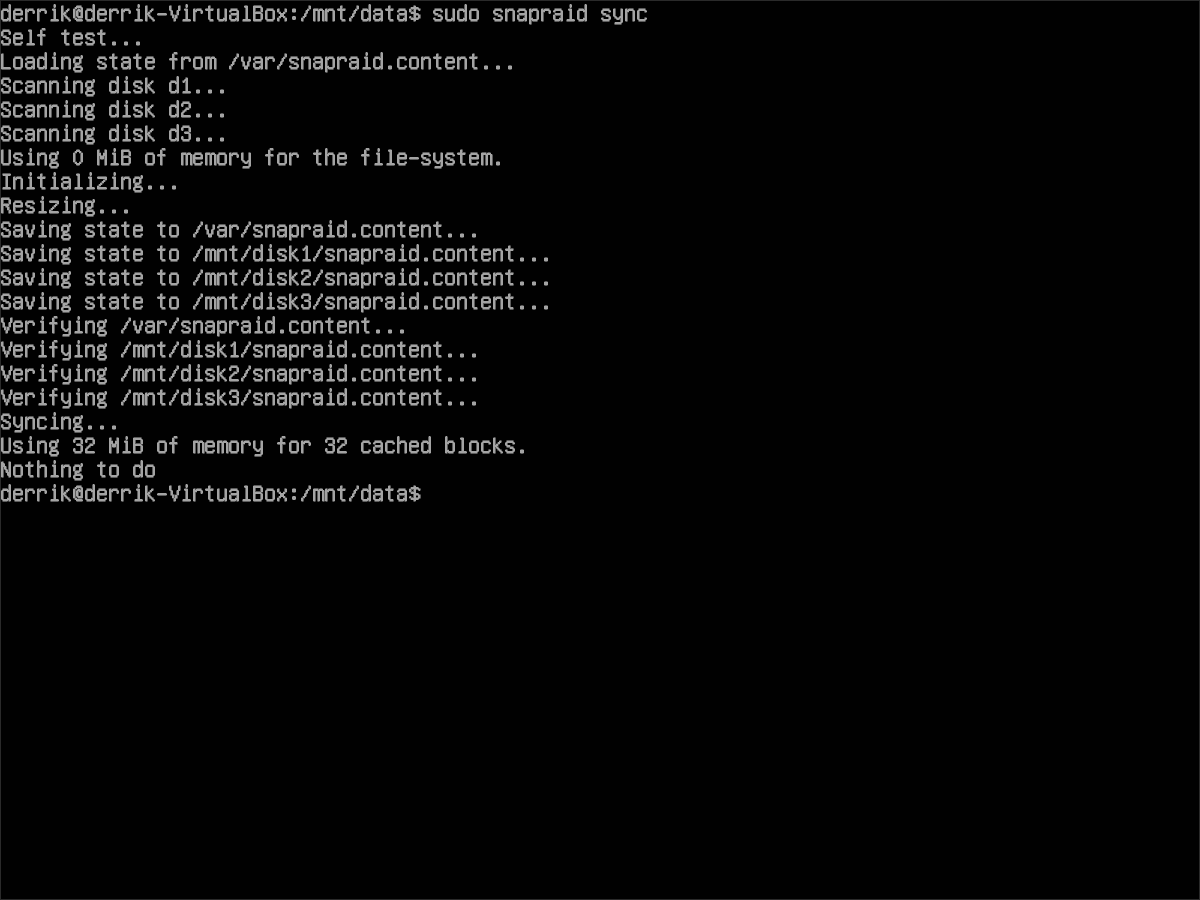
snapraid sync</ P>













Commenti